win10系统如何安装?在微软停止了win7系统的技术支持后,不少win7系统用户都将系统重装成win10系统来继续使用。安装win10系统的方法有不少,下面就和大家演示一下使用一键重装系统软件安装win10系统的操作方法。

安装Win10系统的的方法有一键重装和U盘重装的方法,小白用户推荐使用一键重装的方法,具体操作步骤如下:
PS:安装操作之前需要将电脑系统C盘上面重要的文件备份到其他磁盘,包含桌面文件、聊天记录等等,可以参考这个教程备份系统:http://www.958358.com/Windows10/38627.html
下面是win10系统安装的步骤:
1、首先浏览器搜索咔咔装机官网,在官网内下载咔咔装机。或者单击这个地址下载:
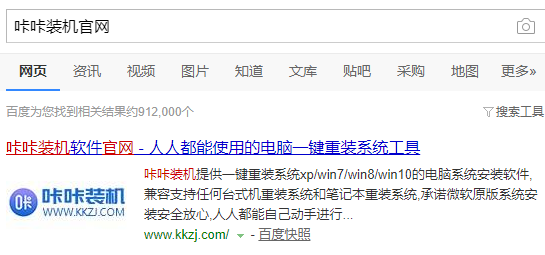
2、关闭电脑上的杀毒软件,双击打开咔咔装机,等待程序启动。
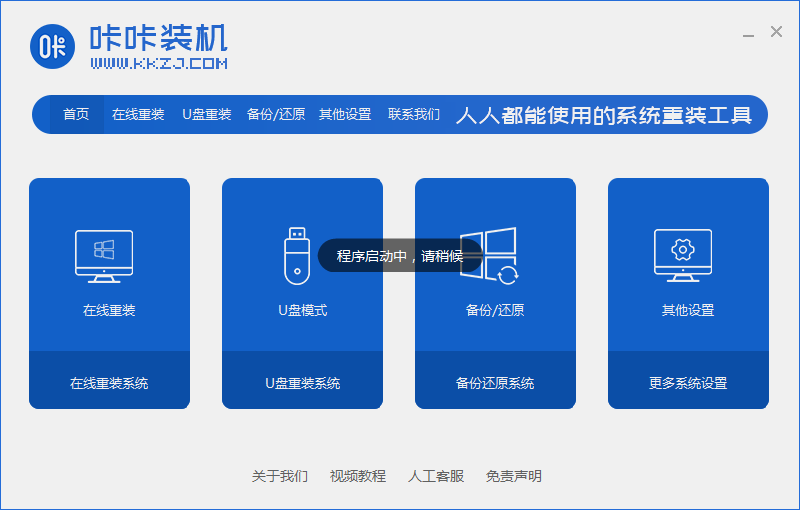
3、点击在线重装,等待咔咔装机完成环境检查。

4、选择安装win10操作系统。
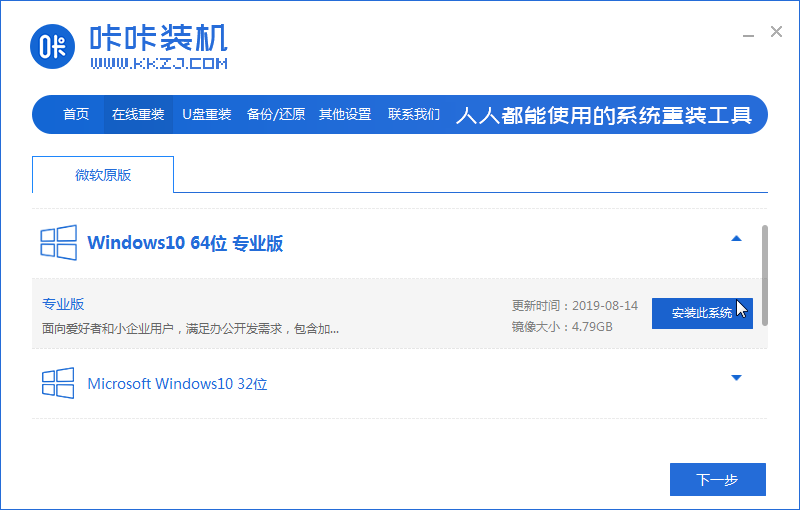
5、进入装机软件选择页面,勾选需要的装机软件。
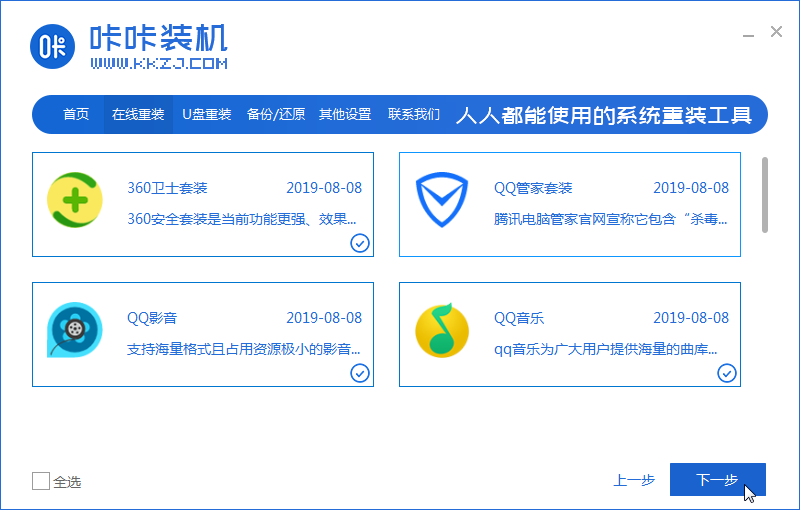
6、等待系统镜像和装机软件下载完成。
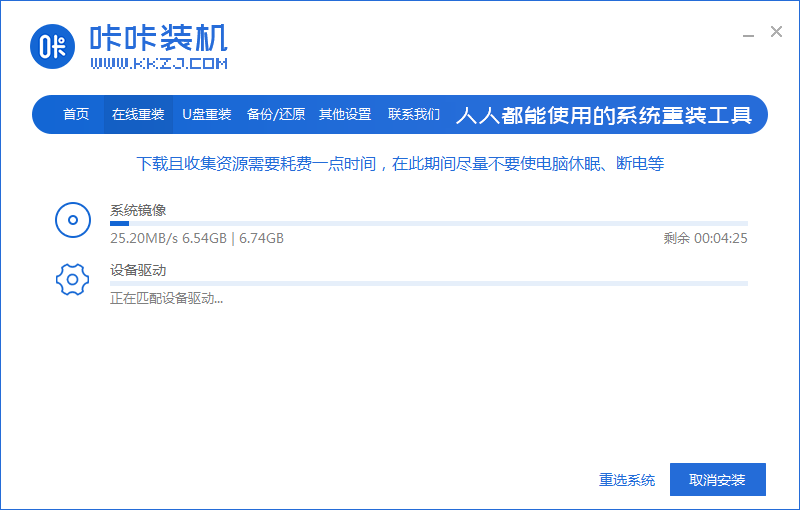
7、下载完成后电脑会自动重启进行系统重装。
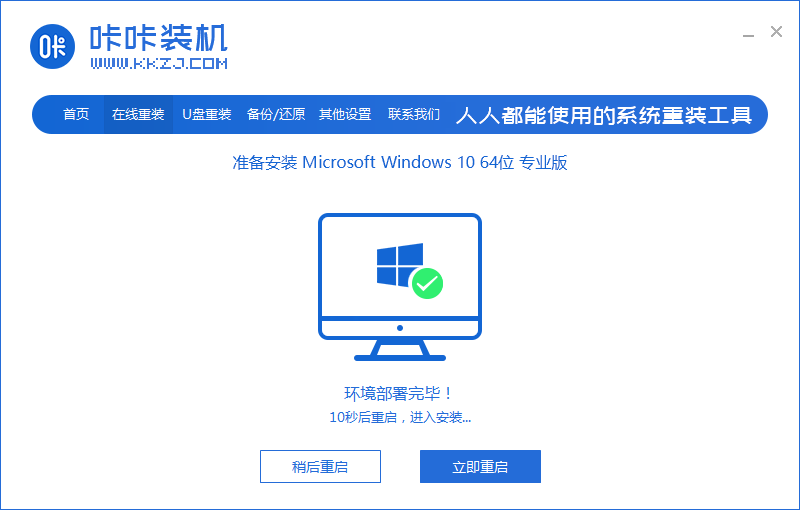
8、数次重启后win10系统就安装完成了。
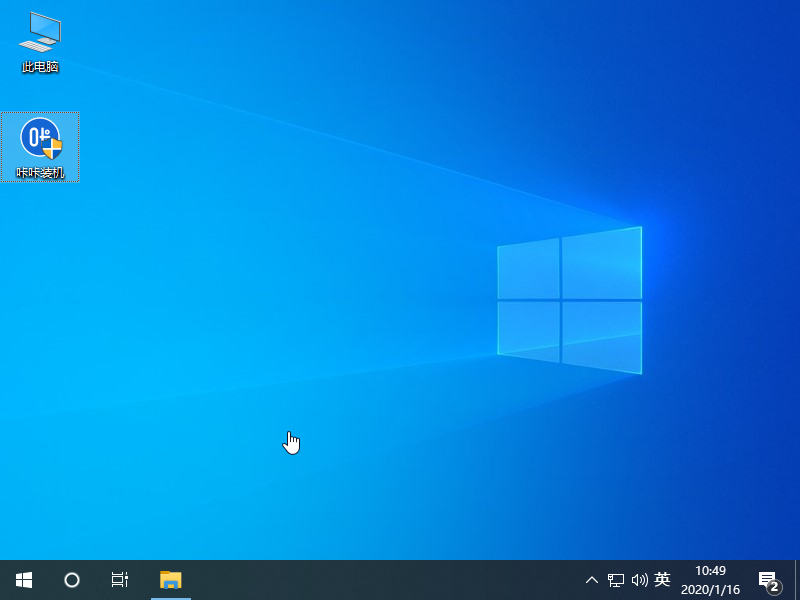
通过一键重装系统软件安装win10系统是不是非常简单呢?在使用咔咔装机重装电脑的过程中遇到了问题或困难,还可以咨询咔咔装机的客服寻求帮助哦。
Copyright ©2018-2023 www.958358.com 粤ICP备19111771号-7 增值电信业务经营许可证 粤B2-20231006